Настройка общей локальной сети (DCG)
Data Center Groups (DCG) — это группа виртуальных ЦОД, для которых доступно совместное использование сетей и централизованное сетевое администрирование. Функция создания DCG позволяет объединить в группу до 16 виртуальных ЦОД.
Внутри DCG можно настроить сетевое взаимодействие для прохождения East-West трафика между VM, которые размещаются в одном тенанте, но в разных виртуальных ЦОД.
На схеме:
x.x.x.x, y.y.y.y — внешние IP-адреса;
a.a.a.a/24 — внутренняя Routed-сеть, общая для двух виртуальных ЦОД;
b.b.b.b/24 — внутренняя Isolated-сеть, общая для двух виртуальных ЦОД;
c.c.c.c/24 — внутренняя Routed-сеть одного виртуального ЦОД.
Чтобы посмотреть существующие DCG, перейдите в раздел .
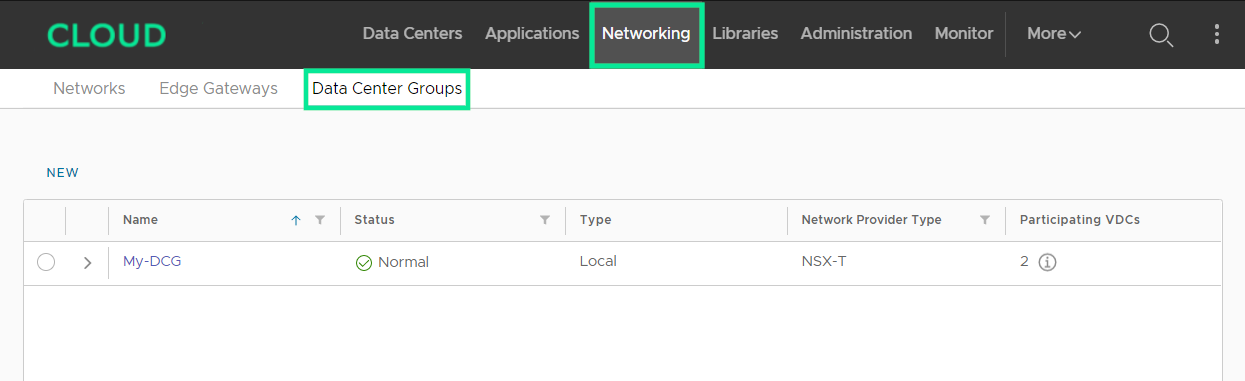
Чтобы создать общую сеть для нескольких виртуальных ЦОД, выполните следующие шаги:
Дополнительные настройки:
См.также
Другие способы сетевого взаимодействия между виртуальными ЦОД описаны в разделе Настройка сетевого взаимодействия между виртуальными ЦОД.
Создание DCG
Перейдите в раздел .
Нажмите NEW. Откроется окно Create VDC Group.
В разделе Starting VDC выберите виртуальный ЦОД.
В разделе General укажите:
Name — название DCG;
(опционально) Description — описание DCG.
В разделе Participating VDCs выберите виртуальные ЦОД, которые необходимо добавить в DCG. В одной группе DCG может быть до 16 виртуальных ЦОД.
В разделе Review проверьте указанные данные и нажмите FINISH.
Новая группа DCG появится в списке. Нажмите на название DCG, чтобы открыть ее параметры: список виртуальных ЦОД, сетей, Edge Gateway/T1, настройки безопасности.
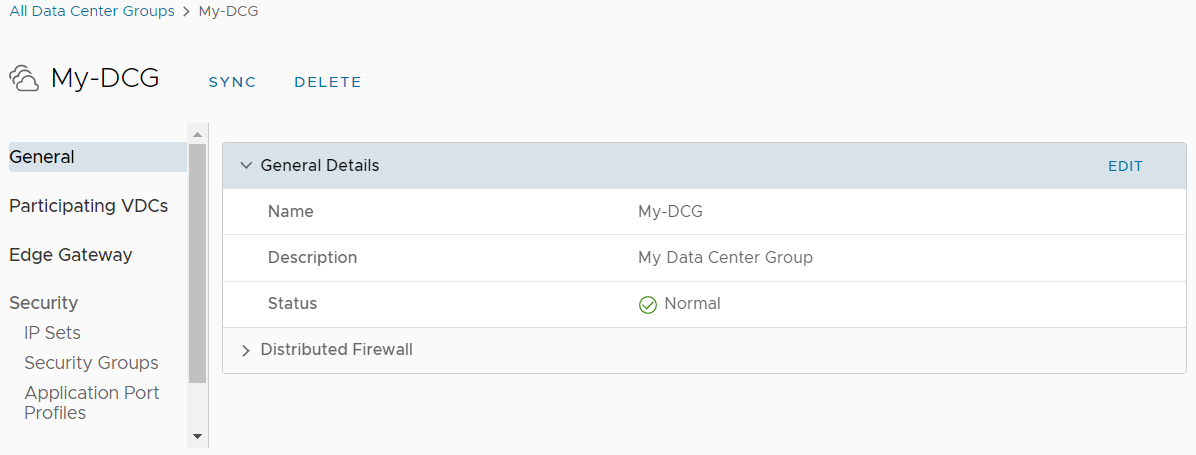
Добавление Edge Gateway в DCG
Для маршрутизации трафика из DCG во внешнюю сеть добавьте в DCG Edge Gateway.
Добавленный в DCG Edge Gateway становится общим для всех виртуальных ЦОД в группе. Все сети типа Routed, подключенные к Edge Gateway, становятся сетями DCG и ограничиваются областью DCG.
Чтобы добавить в DCG Edge Gateway, обратитесь в техническую поддержку. При обращении сообщите:
название тенанта;
название Edge Gateway, который нужно добавить в DCG;
название DCG.
Создание сети в DCG
По умолчанию в DCG нет сетей. Для сетевого взаимодействия VM из разных виртуальных ЦОД добавьте в DCG сеть типа Isolated или Routed.
Для Routed-сетей сначала запросите добавление Edge Gateway в DCG. Все Routed-сети, подключенные к данному Edge Gateway, автоматически станут доступны всем виртуальным ЦОД в DCG.
Чтобы добавить сеть в DCG:
Перейдите в раздел .
Нажмите на название DCG.
В разделе Networks нажмите NEW.
Заполните разделы формы стандартным способом, который описан в разделах:
Если вы создаете сеть не из параметров DCG, а из раздела или из параметров виртуального ЦОД, на шаге Scope выберите «Data Center Group», а затем нужную группу DCG из списка.
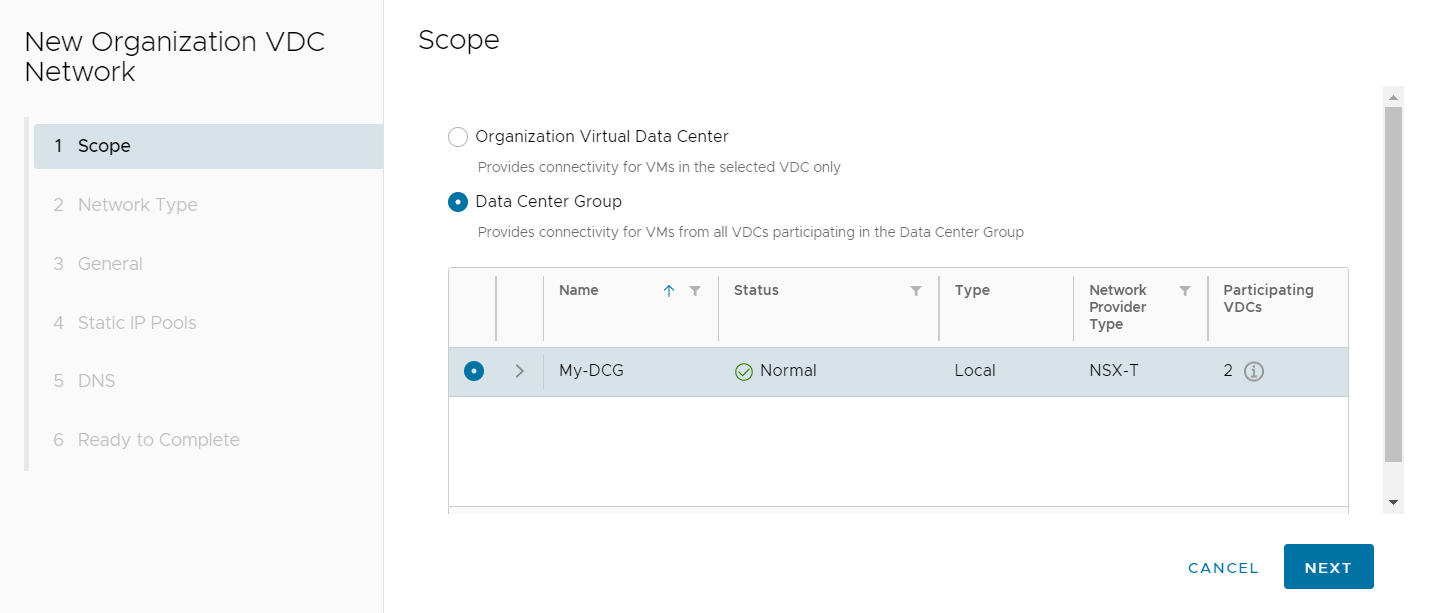
После создания сети подключите к ней VM из разных виртуальных ЦОД и проверьте сетевую связность между ними. Информация об этом есть в разделе Назначение сети виртуальной машине.
Изменение DCG
Чтобы изменить название или описание DCG:
Перейдите в раздел .
Нажмите на название DCG.
В разделе General в блоке General Details нажмите EDIT.
В открывшейся форме отредактируйте параметры и нажмите SAVE.
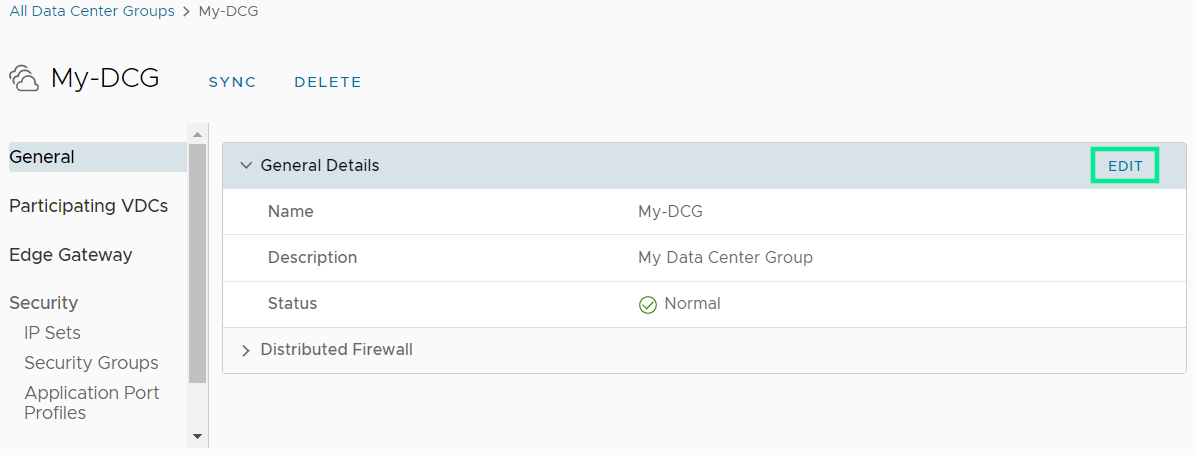
Чтобы изменить список виртуальных ЦОД в DCG:
Перейдите в раздел .
Нажмите на название DCG.
В разделе Participating VDCs нажмите MANAGE.
В открывшейся форме отредактируйте список виртуальных ЦОД и нажмите SAVE.
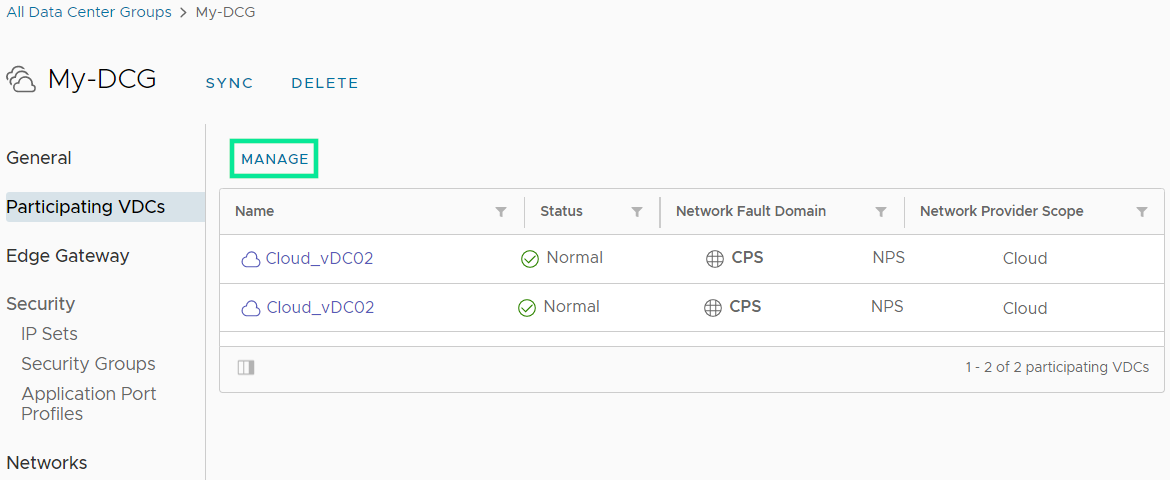
Удаление DCG
Перед удалением DCG удалите сети, которые относятся к этой группе:
Перейдите в раздел .
Нажмите на название DCG.
В разделе Networks выберите сеть из списка, нажав на переключатель слева от названия.
Сверху появится кнопка DELETE. Нажмите на нее, чтобы удалить сеть DCG.
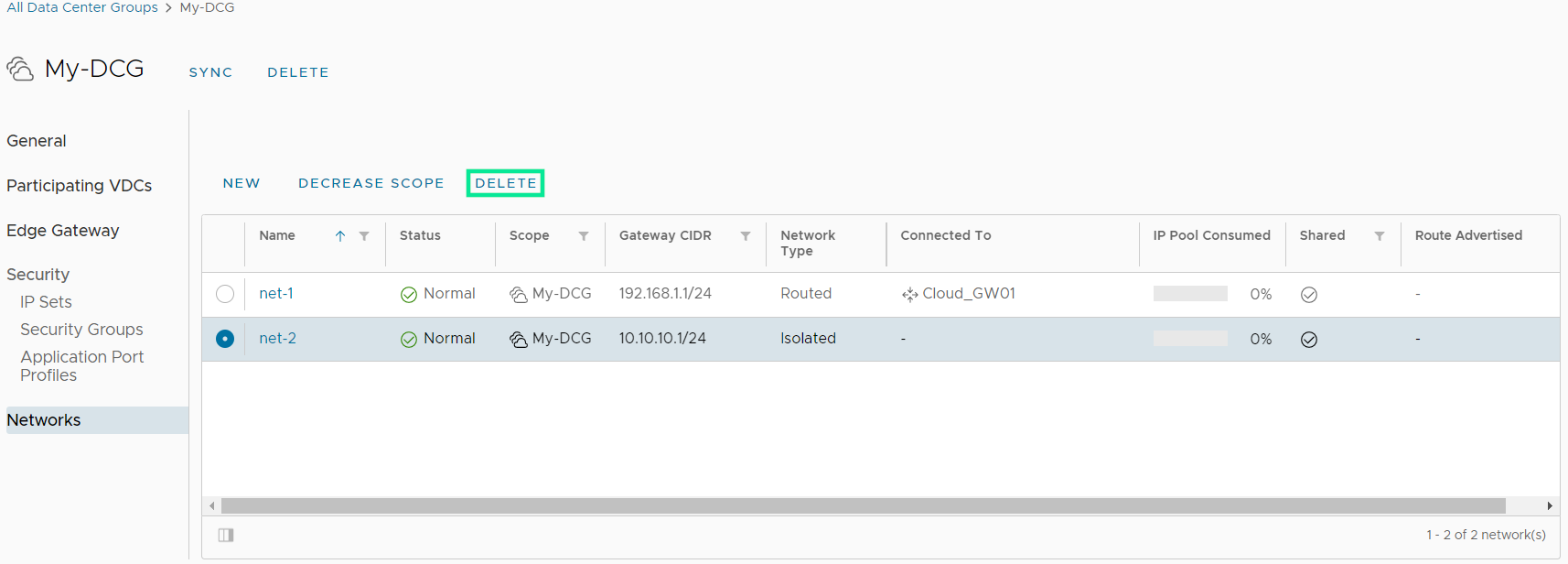
Чтобы удалить DCG:
Перейдите в раздел .
Выберите DCG из списка, нажав на переключатель слева от названия.
Сверху появится кнопка DELETE. Нажмите на нее, чтобы удалить DCG.

Добавление DFW в DCG
Чтобы создать единую политику безопасности для сетей и VM в DCG, добавьте в нее сервис Distributed Firewall. Распределенный межсетевой экран (Distributed Firewall, DFW) позволяет фильтровать трафик East-West между VM внутри сети облака без использования Edge Gateway.
Фильтровать трафик VM позволяют политики безопасности. DFW упрощает контроль политик за счет централизованного управления.
После подключения DFW создайте наборы IP-адресов и сетей (IP Set), затем создайте правила DFW.
для Dev & Test